

このセクションでは、ホワイト塗りつぶしを含む単純なジョブのプリント方法について説明します。Arizona品質レイヤ プリント モードは、第2表面、すなわちディナイト塗りの中間層バックライト塗りのオーバー プリントといった、白色以外の用紙アンダー プリントで使われます。以下のセクションでは、ホワイト インクを使用するプリント時に利用可能なさまざまなオプションについて詳しく説明します。
この例を通じて、ホワイト インクを使用してイメージをプリントする場合に必要となるいくつかの基本的な概念に慣れることができます。
[Quality (高品質) -Layered (レイヤ)] プリント モードに設定された ONYX 用紙プロファイル (用紙モデル) を入手またはインポートします。
ホワイト インクと他のインクすべてを対象にしたサンプル用紙プロファイルは、弊社ウェブサイトでダウンロードできます: https://graphiplaza.cpp.canon。
ホワイト塗りつぶしレイヤを定義するには、RIP Queue で処理済みのジョブのプリンタ設定を変更します。ジョブを右クリックし、プリンタ設定を編集して、[Printer Print Mode (プリンタ プリント モード)] で [Quality (高品質) - Layered (レイヤ)] を選択し、[Define Layers (レイヤの定義)] をクリックします。
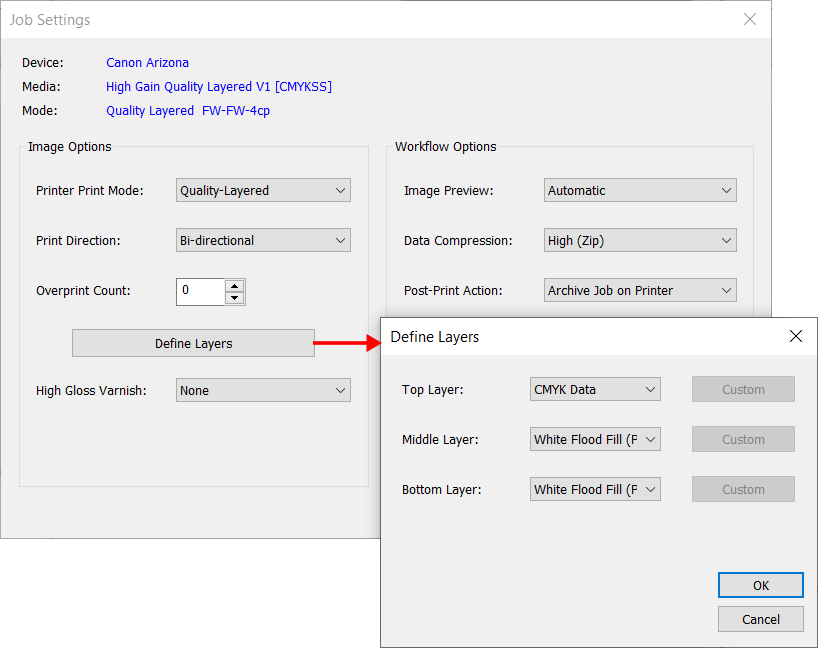
第 1 面にプリントする場合 (不透明の用紙)、下および中央のレイヤをホワイト塗りつぶしレイヤ、上のレイヤを CMYK データ レイヤとして設定することができます。第 2 面にプリントする場合 (トランスペアレント紙をインクの乗っていない側から見る場合など)、下のレイヤを CMYK データ レイヤ、中央および上のレイヤをホワイト塗りつぶしレイヤとして設定する必要があります。